Роутер TP-Link TL-WR740N – пошаговая настройка
Роутер tp link tl wr740n является универсальным сетевым устройством, способным создать проводную или беспроводную локальную сеть, защищенную снаружи от хакерских атак при помощи встроенного брандмауэра. Беспроводной модуль Wi-Fi стандарта 802.11n обеспечивает скорость передачи данных до 150 Мбит/с. При этом маршрутизатор полностью совместим с предыдущими стандартами IEEE 802.11g и IEEE 802.11b. Буква «n» в окончании модели указывает, что маршрутизатор оборудован несъемной Wi-Fi антенной.
Комплектация роутера
Упаковка, в которой роутер поставляется на продажу, традиционной бело-зеленой расцветки.
На лицевой стороне коробки изображен сам роутер tl wr740n, и особо подчеркнута поддержка беспроводной сети 802.11n стандарта и коэффициент усиления антенны в 5 dB, что гарантирует высокую скорость передачи информации на достаточно большие расстояния.
Внутри коробки находятся все необходимые дополнения для полноценного пользования устройством – блок питания, сетевой кабель Ethernet, компакт диск с мастером настройки, и документация.
В случае с моделью TP-Link TL-WR741ND в комплекте также присутствовала бы съемная антенна.
Внешний вид роутера
Внешне маршрутизатор симпатичной округлой формы, корпус выполнен из белого пластика с черной вставкой с индикаторными светодиодами и черной внушительных размеров антенной. На верхней крышке нанесено название фирмы TP-LINK.
Стильные вдавленные кольца по кругу верхней крышки, к сожалению, не имеют никакого отношения к охлаждению устройства – они носят только декоративный характер. Охлаждается роутер только за счет решетчатого днища.
К слову сказать, на днище расположена наклейка, на которой напечатана версия аппаратной платформы, mac-адрес, имя пользователя и пароля для входа в меню настроек, и другая полезная информация.
Передняя панель роутера
На передней панели находятся светящиеся индикаторы состояния маршрутизатора.
Хоть значки и не подписаны, но не трудно догадаться об их предназначении по внешнему виду:
- Индикатор включения роутера;
- Индикатор встроенного самотестирования роутера. Если индикатор мигает – ошибок не обнаружено, устройство работает в штатном режиме. Если индикатор не горит – обнаружена системная ошибка;
- Индикатор активности беспроводного модуля Wi-Fi;
- Четыре индикатора LAN портов. Если значок горит – к порту подключено устройство, если мигает – через данный порт проходят данные;
- Если индикатор горит – к маршрутизатору подключено беспроводное устройство;
- Активирована функция QSS.
Задняя панель
На задней панели расположены порты и разъемы подключения:
Синим цветом обозначен WAN порт, предназначенный для подключения сетевого провода от провайдера. Четыре оранжевых порта служат для подключения проводных устройств локальной сети (LAN порты). Левее WAN порта расположены две небольшие кнопки – крайняя для активирования Wi-Fi модуля, правее – для сброса настроек маршрутизатора на заводские установки. Правее LAN портов расположена кнопка включения роутера, далее разъем для подключения блока питания.
Настройка роутера
Способ первый, при помощи мастера настроек
Настройка роутера tp link wr740n может происходить как в полуавтоматическом режиме, что предпочтительнее для менее опытных пользователей, так и в режиме тонкой настройки для более опытных. Для первого варианта производитель написал программу – мастера настройки, который потребует от пользователя только данные, выдаваемые провайдером при заключении договора. Остальное он настраивает сам. Рассмотрим процесс подробнее:
Подключите роутер к компьютеру сетевым проводом – один конец в любой LAN порт, другой – в сетевую карту компьютера, и включите роутер. Вставьте в CD-привод компьютера прилагаемый компакт диск. Мастер установки автоматически запуститься. Меню полностью на русском языке.
Мастер установки универсальный, для многих моделей, по этому выбираем значок нашего роутера и выбираем пункт «Помощник быстрой установки».
Во всех следующих шагах нажимайте кнопку «Далее». Данные, выданные провайдер, необходимо будет ввести на третьем шаге (Настройка маршрутизатора). Дальнейшие настройки смотрите в видео уроке в конце статьи.
Способ второй, при помощи веб браузера
Более тонкая и подконтрольная настройка роутера tl wr740n, рассчитанная на опытных пользователей, производиться в любом веб браузере. Для входа в меню настроек убедитесь, что роутер включен, и подключен к компьютеру. Откройте любой веб браузер и в адресной строке введите IP-адрес маршрутизатора – 192.168.0.1. Откроется окно, в котором необходимо ввести имя пользователя и пароль, по умолчанию которые производитель становил как «admin» и «admin».
Следует обратить внимание, что не допускается использование заглавных букв. Вводим их в соответствующие поля и жмем «ОК». (У моделей WR740N и WR741ND настройки идентичны).
Если после нажатия кнопки «ОК» выдается ошибка, то необходимо сбросить настройки на заводские установки, нажав на задней панели кнопку с течение 5-10 секунд.
Главное меню настроек
Первым окном откроется окно состояния роутера. В левой стороне окна расположены пункты настройки, в центре окна – поле для ввода настроек, справа окна – подсказки по выбранному пункту. Меню русифицировано.
Настройка Wi-Fi
Рассмотрим, как настроить роутер tl wr740n в качестве беспроводного маршрутизатора.
Открываем пункт «Беспроводной режим», далее подпункт «Настройка беспроводного режима».
Откроется окно с настройками Wi-Fi:
В поле «Имя сети» необходимо ввести произвольное название беспроводной сети. В списке «Регион» выбираем страну проживания, остальные значения лучше оставить по умолчанию. Далее необходимо защитить беспроводную сеть, установив пароль подключения к сети. Переходим в подпункт «Защита беспроводного режима».
Тип шифрования выбираем WPA/WPA2, поля «Версия» и «Шифрования» оставляем как есть, в поле «Пароль» придумываем и вводим пароль длиной не менее восьми символов, состоящих из английского алфавита и цифр. Обязательно после внесения любых изменений в настройки подтверждаем кнопкой «Сохранить».
Обновление прошивки
Рекомендуется периодически просматривать сайт производителя на наличие новой прошивки. Если таковая имеется – скачиваем ее на компьютер, далее переходим в пункт меню «Системные инструменты», далее в подпункт «Обновление встроенного ПО».
В открывшемся окне нажимаем кнопку «Обзор» и указываем путь к скаченной прошивке. Жмем кнопку «Обновить». После обновления роутер автоматически перезагрузится.
Все остальные настройки смотрите в инструкции:
– больше не доступна =(







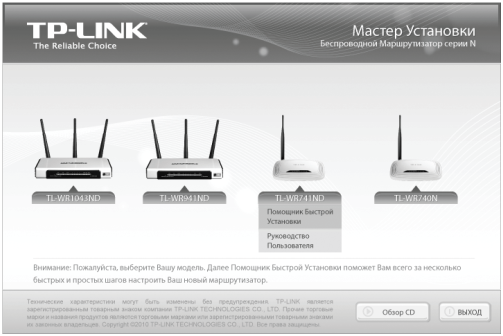


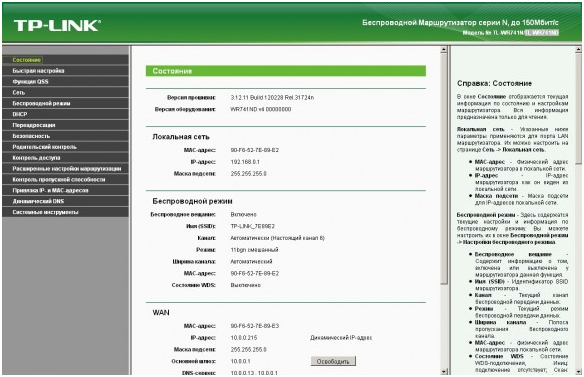
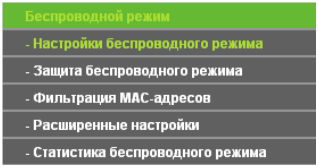
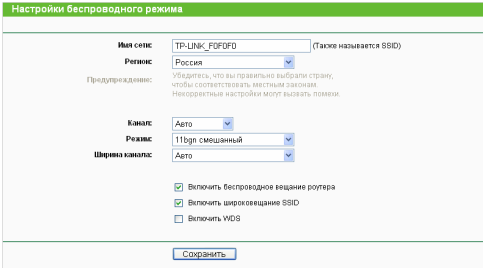
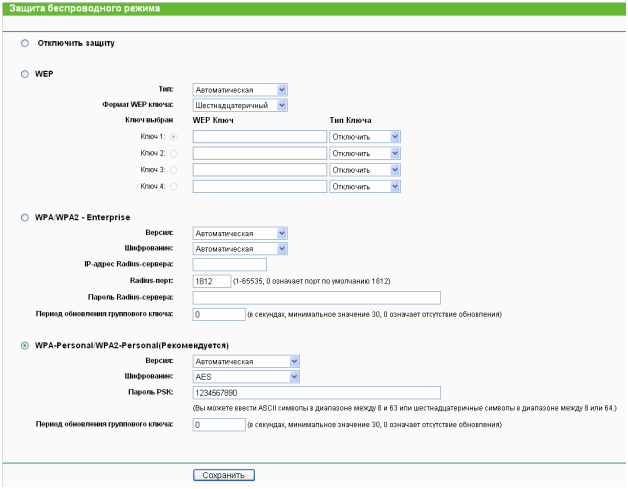
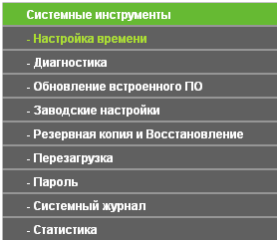
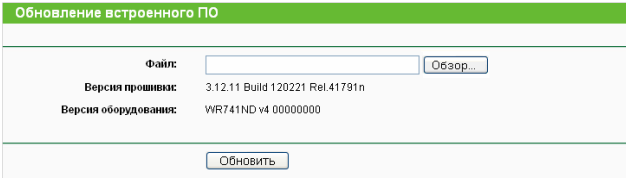





Добрый день!
Купила роутер TL-R740N. Вроде все установила, но выйти в интернет не получается.
Помогите !!!Пожалуйста.
Аналогично – только в части подключения по LAN. По wifi проблем нет, а вот при подключении по витой паре ни по одному порту из четырёх выйти в инет не получилось, при этом на 192.168.0.1 по lan захожу… Нужны какие-то ещё настройки?
Проблема вылечилась перепрошивкой девайса.
Здравствуйте! У меня аналогичная проблема, 192.168.0.1. заходит без проблем, интернет через яндекс хром не заходит долго грузится, через музилу грузится и раза 3 заходит в яндекс и все… ноутбук тоже не может найти wi-fi. Может что то надо добавить?
пропишите на сетевой карточки днс сервер 8.8.8.8
Здравствуйте,подскажите пожалуйста,купили роутер TL-R740N. Все устоновили,подключает только на ноутбуке,на телевизоре и телефонах нет .
привет. роутер работал нормально. после покупки телевизора с вай фаем сеть стала недоступна. подскажите что делать ?
Подскажите пожалуйста. Настроил через диск,и через браузер. На телефоне вай-фай ловит, а на ноуте только через витой,по воздуху нет. ip динамический.
Всем здравствуйте, помогите пожалуйста с проблемой!!!
Купил роутер TL-WR740N, у меня оптоволокно скорость 100 мегабит/сек. Если подключаю напрямую провод с нетом (витая пара) к компу, то скорость 96-98мегабит/сек. Однако если подключаю кабель к роутеру, то он раздоет нет, но скорость в этом случае составляет 20 мегабит/сек, как раздача так и прием!!! Что это может быть??? Заранее благодарю
Добрый вечер. Купили маршрутизатор TP-Link TL-WR 84 0N подключили по инструкции. Хочу войти в свою почту в яндексе и не могу войти,
яндекс не открывается
Прекрасный роутер!!!! Прекрасное соотношение цена и качество.
подключаю роутер. открываю браузер, в поисковою строку пишу 192.168.0.1 но браузер пишет нет подключения к интернету. что делать как быть.
Роутер не пускает в соцсети, что это может быть?
Помогите настроить роутер tp-link-tl-wr740n!!не пойму что и куда вводить и откуда это всё брать!!!По той причине что только купили и ноут и роутер …Короче в этом полный 0.Заранее огромное спасибо
у меня роутер tp-link-tl-wr740n постоянно перепотключается ноутбук работает 5 минут и потом переподключается что делать может кто знает??
Здравствуйте! у меня ноутбук асус с 7 виндой работает все норм,принесли hp с 8 виндой не подключается к вайфаю. не подскажите как сделать ,что бы 2 ноутбука работали. на другой вайфае hp работал норм
Доброго времени суток! Есть проблема с этим роутером следующего характера. Есть стационарный компьютер, который используется в качестве основного. Для ноута и планшета был куплен роутер, удалось его настроить, и ноут, и планшет сигнал ловят, в общем, всё работает. Но вот беда в чём – нет инета на стационарном компе. Кто может подсказать, как эту проблему решить?
А днсы какие стоят на ноуте и компе?
Автоматический режим, как и рекомендовано во всех инструкциях
здравствуйте. у меня роутер tp link 740. на стационарном комп. инет работает нормально, на телефоне тоже, а вот ноут (HP Compaq) еле ловит сигнал, даже возле самого роутера. пыталась установить драйвер с помощью помощника, дошла до пункта про сетевой адапрет, пишет, что невозможно найти, хотя он подключен. в чем может быть проблема?
Помогите сос!
Купили роутер работал плохо, позвали мастера он поченил но теперь он показует только 1-е 3 кнопочки и больше не чего и работает только туда сюда то работает то нет прошу очень надо все ответы на джемаил
После перезапуска роутера не работает WLAN индикатор,вай фай не раздается. Перезапускал, отключал/подключал к сети,всё бестолку.Помогите.
как поменять LAN3 на LAN1???????
Проводной интернет работает без нареканий,а вот вай фай вроде бы и ловит ,но в интернет с телефона не пускает .Подскажите как справиться с этой неполадкой
Возможно ли настроить роутер на приём WI-FI сигнала. Если да, то как его настроить. Спасибо.
Уже год как использую TL-R740N но недавно телефон перестал подключатся к роутеру. Я перенастроил роутер поменял прошивку на телефоне но пароль непринимает нивкакую!!!
Я пробывал с паролем и без пароля (с паролем неподключается а без
подключается) что делать?
Господа подскажите пожалуйста мне !!! Перестал работать роутер тп-линк 740 , лищь светятся на панели два индикатора 1 сеть , 2 индикатор встроенного самотестирования и постоянно горит и больше ничего!!! Заранее благодарен за ответ , что делать ?
Привет, у меня роутер TP-Link TL-WR740N перестал работать, горит только первая слева, лампочка, можно его восстановить или осталось только его выбросить?
не работает приложение ютуб и Опера в планшете через роутор, если напрямую с симкарты,то без проблем. Если на долго выключить роутор все восстанавливается, но потом проблема снова приходит.
Здравствуйте. Проблема в том что телефон мужа подключается и ноутбук подключить а мой телефон нет(что делать??
помогите помочь настроить роутер
чем?
Здравствуйте. У меня такой вопрос. Как нужно открывать порты?
спасибо вам огромное. я очень долго пыталась подлючить роутер и только здесь я нашла нужную и понятную информацию.